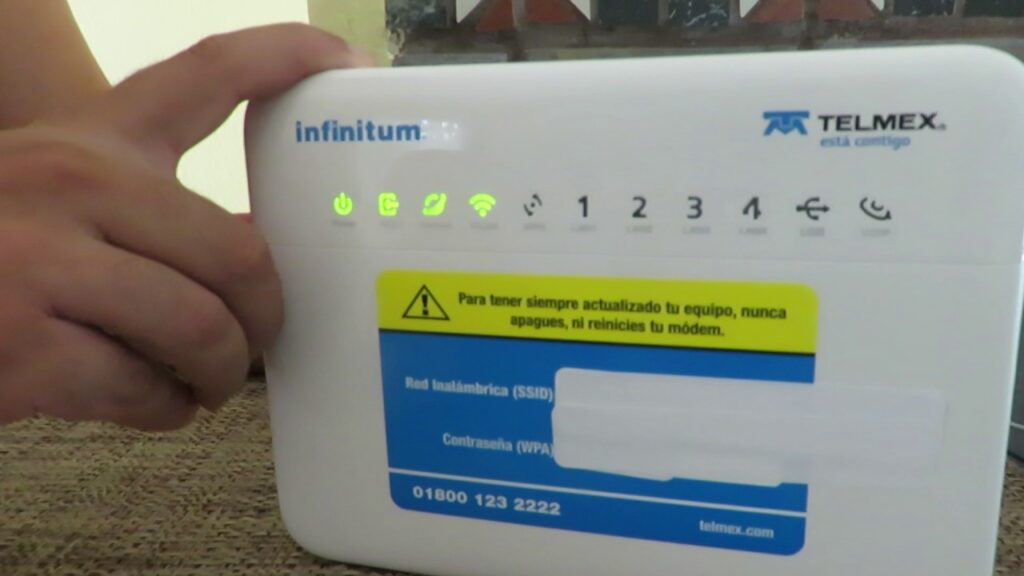પ્રસંગોપાત, વાયરલેસ નેટવર્કની ઇન્ટરનેટ સેવા પર્યાપ્ત ગતિ પ્રદાન કરતી નથી, આ વિવિધ કારણોસર થઈ શકે છે, તેમાંથી એક એ હોઈ શકે છે કે નેટવર્ક સાથે ઘણા કમ્પ્યુટર્સ જોડાયેલા છે. તેથી જ આ લેખમાં અમે તમને તેના વિશે માહિતી આપીશું તમારા Telmex Wi-Fi નેટવર્કમાંથી ઉપકરણોને કેવી રીતે દૂર કરવા.

તમારા Wifi નેટવર્ક Telmex માંથી ઉપકરણોને કેવી રીતે દૂર કરવું
જો તમારું ઈન્ટરનેટ કનેક્શન કેમ જાણ્યા વિના ધીમું થઈ રહ્યું હોય, તો અમે સૂચવીએ છીએ કે તમે તેની સાથે કનેક્ટ કરેલ સાધનો તપાસો; એવું બની શકે છે કે તમને અજાણ્યા કોમ્પ્યુટર મળે, અથવા તો નેટવર્ક સાથે ઘણા જોડાયેલા હોય, આ કારણોસર, તમે અહીં શીખી શકશો તમારા Telmex Wi-Fi નેટવર્કમાંથી ઉપકરણોને કેવી રીતે દૂર કરવા, એક સરળ પ્રક્રિયા દ્વારા.
એ ઉલ્લેખ કરવો મહત્વપૂર્ણ છે કે તમારા Telmex Wi-Fi નેટવર્કમાંથી ઉપકરણોને દૂર કરવા અથવા દૂર કરવા માટે, વપરાશકર્તાએ તે ઘરેથી, Telmex ઈન્ટરનેટ એક્સેસ ધરાવતા કોમ્પ્યુટરમાંથી, વેબમાં કેટલાક ડેટા સાથે દાખલ કરવું જોઈએ જે અમે સમગ્ર વાંચન દરમિયાન ઓફર કરીશું.
અનુસરવાનાં પગલાં
ટેલમેક્સ સેવાઓના વપરાશકર્તાઓ કે જેમની પાસે ઓપ્ટિક ફાઈબર કરાર છે, તેઓએ તેમના પસંદગીના બ્રાઉઝર દ્વારા વેબને ઍક્સેસ કરવું આવશ્યક છે, અને સરનામાં બારની નકલમાં: http://192.168.1.254/, એ ઉલ્લેખનીય છે કે Wifi Telmex થી ઉપકરણોને ડિસ્કનેક્ટ કરો, તેઓએ ફક્ત તે ઘર અથવા વ્યવસાયથી જ કરવું જોઈએ જ્યાં સેવા ઇન્સ્ટોલ કરેલી છે.
દાખલ થવા પર, ડિજિટલ પ્લેટફોર્મ તમને એક વિન્ડો બતાવશે, જેમાં તમને વપરાશકર્તાનામ અને પાસવર્ડ માટે પૂછવામાં આવશે, આ બોક્સમાં, તમારે નીચેનો ડેટા દાખલ કરવો આવશ્યક છે: TELMEX (વપરાશકર્તા માટે તમામ મોટા અક્ષરોમાં) અને ઇન્ટરનેટ પાસવર્ડ , આ કી વાયરલેસ ઉપકરણ પર WPA શબ્દની બાજુમાં જોવા મળતા 10 અંકોથી બનેલી છે.
પછી, એક સ્ક્રીન પ્રદર્શિત થાય છે જેમાં કનેક્શન સ્થિતિ હોય છે, અને તેની ડાબી બાજુએ, વિવિધ વિકલ્પો સાથેનું મેનૂ. આ મેનૂની અંદર, તમારે Wi-Fi નેટવર્ક સાથે કયા ઉપકરણો જોડાયેલા છે તે ચકાસવા માટે તમારે "સ્થિતિ" બોક્સ અને પછી "કનેક્ટેડ ઉપકરણો" વિકલ્પ પસંદ કરવો આવશ્યક છે.
વધુ
ચાલુ રાખવા માટે, તમે કનેક્શનના પ્રકાર (તે ઇથરનેટ કેબલ અથવા વાયરલેસ-વાઇફાઇ હોઈ શકે છે) અને વપરાશકર્તા પાસેના વિવિધ પ્રકારના કનેક્શન સાથે સંકળાયેલા ઉપકરણોની સંખ્યા સાથેની સૂચિ જોઈ શકો છો. સ્ક્રીનના તળિયે, આ દરેક ટીમોની સૂચિ ધરાવતું ટેબલ પ્રદર્શિત થાય છે, તે વિગતો આપે છે:
- કનેક્શનનો પ્રકાર (ઇથરનેટ અથવા WIFI).
- નામ.
- ઉપકરણનું IP સરનામું અને ભૌતિક સરનામું.
- IP ની સોંપણી.
- અને છેલ્લે, કાઢી નાખવાનો વિકલ્પ અથવા મોડેમમાંથી ઉપકરણોને ડિસ્કનેક્ટ કરો.
વધારાની માહિતી
નેટવર્ક સાથે જોડાયેલા દરેક ઉપકરણોની ઓળખ તપાસવાની સલાહ આપવામાં આવે છે, તે ચકાસવા માટે કે તે વાસ્તવમાં તમારી બધી મિલકત છે, કારણ કે કેટલીકવાર નાબૂદી સ્વયંસ્ફુરિત હોય છે, અને "ઉપકરણનો પ્રકાર" બૉક્સ ફક્ત તે જ વ્યક્ત કરે છે કે શું તેનો ઉલ્લેખ કરે છે. મોબાઇલ, પીસી અથવા અન્ય ઉપકરણ.
જો કે, એવા કિસ્સાઓ છે કે જેમાં દૂર કરવું વધુ જટિલ છે, કારણ કે ઉપકરણનું માત્ર ભૌતિક સરનામું જ જોઈ શકાય છે, અને આ અજ્ઞાત હોઈ શકે છે. આ કારણોસર, સાધન તમારા પોતાના છે કે કેમ તે નિર્ધારિત કરવા માટે અમે સૌથી સરળ રીત ચલાવવાની ભલામણ કરીએ છીએ; એટલે કે, તમે નેટવર્ક સાથે કેટલા ઉપકરણો કનેક્ટ કર્યા છે તે જાણો, તેમને ગણો અને સ્ક્રીન પર તપાસો. જો કોઈ વધારાનું ઉપકરણ હોય, તો તેને તરત જ કાઢી નાખો, અને પછી ઇન્ટરનેટ મોડેમનો પાસવર્ડ બદલો.
ઇન્ટરનેટ દ્વારા વાઇફાઇ કી ફેરફાર
Wi-Fi ઈન્ટરનેટ સેવા પૂરી પાડતા ઉપકરણોને ઇન્સ્ટોલ કરતી વખતે, નેટવર્કમાંથી ઉપકરણોને દૂર કરતી વખતે, તે જ રીતે તેનો પાસવર્ડ બદલવાની ભલામણ કરવામાં આવે છે. આ કરવા માટે, નીચેના પગલાંને અનુસરવું આવશ્યક છે.
પ્રથમ, વેબને ઍક્સેસ કરો અને અધિકૃત ટેલમેક્સ પૃષ્ઠને શોધો, પછી વિકલ્પ "તમારા મોડેમને વ્યક્તિગત કરો", હવે, તમારે 10-અંકનો ટેલમેક્સ નંબર દાખલ કરવો આવશ્યક છે, જે તમારા ઈમેલ એડ્રેસ ઈમેલ ઉપરાંત તમારા સાધનોના સીરીયલ નંબરને અનુરૂપ છે. , પછી "ચાલુ રાખો" ક્લિક કરો.
ચાલુ રાખવા માટે, કોમ્પ્યુટર પસંદ કરો જેનો પાસવર્ડ બદલવામાં આવશે અને "ઓકે" બોક્સ દબાવો, પછી નવો પાસવર્ડ ટાઈપ કરો અને "અપડેટ" બટનને ક્લિક કરો. આ પછી, તમે ઉપર દર્શાવેલ ઈમેલ એકાઉન્ટ પર એક પુષ્ટિકરણ સંદેશ આવશે.
એપ દ્વારા વાઇફાઇ કી બદલો
ડિજિટલ પ્લેટફોર્મ દ્વારા પાસવર્ડ બદલવાના વિકલ્પ ઉપરાંત, ટેલમેક્સ વપરાશકર્તાઓ કંપનીની મોબાઇલ એપ્લિકેશન દ્વારા તેને બદલી શકે છે, જે તેમના મોબાઇલ ઉપકરણો પર ડાઉનલોડ કરી શકાય છે. પાસવર્ડ બદલવા માટેનું પ્રથમ પગલું "માય ટેલમેક્સ" એપ્લિકેશન દાખલ કરવાનું છે.
પછી, લૉગ ઇન કરવા માટે, Wi-Fi નેટવર્ક સાધનોની સંખ્યા દાખલ કરવામાં આવે છે (આમાં 10 અંકો હોય છે, અને તે સાધનની પાછળ સ્થિત છે) અને પાસવર્ડ. હવે “સેવાઓ”, > “હોમ સોલ્યુશન્સ”> અને “તમારા મોડેમને કસ્ટમાઇઝ કરો” ટૅબ્સ સ્થિત હોવા જોઈએ.
ચાલુ રાખવા માટે, માહિતીના ત્રણ ટુકડાઓ સાથે એક ફોર્મ ભરવું જરૂરી છે, પ્રથમ 10-અંકનો નંબર છે, બીજો ટેલમેક્સ મોડેમનો સીરીયલ નંબર છે અને ત્રીજો તમારું ઇમેઇલ સરનામું છે, પછી ઉપકરણ પસંદ કરો અને લખો. નવો પાસવર્ડ , અને "અપડેટ" બોક્સ પર ક્લિક કરો. છેલ્લે તમને ઈમેલમાં એક પુષ્ટિકરણ સંદેશ પ્રાપ્ત થશે.
નોંધ
જાણ્યા પછી બધા કનેક્ટેડ ઉપકરણોને કેવી રીતે દૂર કરવા મોડેમ, તેનું નામ અને પાસવર્ડ બદલવા ઉપરાંત, તે મહત્વનું છે કે તમે બે સંબંધિત પાસાઓને ધ્યાનમાં લો. એક એ છે કે "એનક્રિપ્શન મોડ" વિકલ્પમાં, "WPA/WPA2 વ્યક્તિગત" પસંદ કરવું આવશ્યક છે.
અને બીજું એ છે કે "WPA સંસ્કરણ" વિકલ્પમાં, તે "WPA1/WPA2" તરીકે ચિહ્નિત થયેલ છે, વ્યક્તિગત ઉપકરણોને કનેક્ટ કરતી વખતે મુશ્કેલીઓ ટાળવા માટે આ વિકલ્પોની ભલામણ કરવામાં આવે છે.
મહત્વપૂર્ણ ડેટા
Telmex Wi-Fi નેટવર્કનો પાસવર્ડ બદલતી વખતે, અમે તમને અક્ષરો (અપરકેસ અને લોઅરકેસ), સંખ્યાઓ અને પ્રતીકો વચ્ચે 15 કરતા ઓછા અક્ષરો ધરાવતા એકનો ઉપયોગ કરવાની સલાહ આપીએ છીએ, કારણ કે આ રીતે, તમારા ઘરના Wi-Fi ને હેક કરવામાં આવે છે. ટાળ્યું
નેટવર્ક સુરક્ષા
ઇન્ફિનિટમ નેટવર્કને તૃતીય પક્ષોથી સુરક્ષિત કરવા માટે ત્રણ વિકલ્પો છે જેઓ તેને ઍક્સેસ કરવા માગે છે, તેવી જ રીતે, તેનું પ્રદર્શન સુધારવા માટે, આ WPA એન્ક્રિપ્શન પદ્ધતિ દ્વારા છે. આ વિકલ્પો ઉચ્ચ, મધ્યમ અને નીચા સ્તરના છે. નીચે દરેકને મળો.
ઉચ્ચ સ્તર
તે WPA 2 પદ્ધતિ દ્વારા છે, જે ડિફોલ્ટ પાસવર્ડ સંયોજન છે, અને વધારાના સોફ્ટવેર, આ સંયોજન તમને અનન્ય કી બનાવવા માટે પરવાનગી આપે છે જેથી દરેક વપરાશકર્તાને એક બીજા સાથે સામ્યતા આપ્યા વિના પણ વ્યક્તિગત પ્રમાણીકરણ હોય.
મધ્યમ સ્તર
આ સ્તર ઉચ્ચ કે નીચી સુરક્ષાનો સંદર્ભ આપે છે અને તે WPA Wifi Protect Access પદ્ધતિનો ઉપયોગ કરીને સેટ કરેલ છે. આ પદ્ધતિ ડિફોલ્ટ પાસવર્ડ સાથે કામ કરે છે, આ કારણોસર તે હેકર્સ દ્વારા હુમલાના કિસ્સામાં સંવેદનશીલ બની જાય છે.
નિમ્ન સ્તર
નિમ્ન સ્તર WEP વાયર્ડ સમકક્ષ ગોપનીયતા પદ્ધતિ દ્વારા કાર્ય કરે છે, જે Wi-Fi નેટવર્ક્સ માટે રચાયેલ સુરક્ષા ધોરણ છે. આ સિસ્ટમને મૂળભૂત સુરક્ષા મિકેનિઝમ તરીકે વ્યાખ્યાયિત કરવામાં આવી છે, તે Infinitum નેટવર્કને સુરક્ષિત રાખવા માટે આગ્રહણીય નથી.
Telmex Wi-Fi નેટવર્કની ઍક્સેસને અવરોધિત કરી રહ્યું છે
મોડેમ રૂપરેખાંકનોની અંદર, ત્રણ વિકલ્પો પ્રાપ્ત થાય છે જે ટેલમેક્સ Wi-Fi નેટવર્કને અવરોધિત કરવા અને ઍક્સેસ કરવાની મંજૂરી આપે છે. આને WLAN વિકલ્પમાં, મુખ્ય સેટિંગ્સ મેનૂમાં જોઈ શકાય છે.
- બધા કમ્પ્યુટર્સને મંજૂરી આપો: આ વિકલ્પ ટેલમેક્સ વાઇફાઇ મોડેમ પાસવર્ડ ધરાવતા કોઈપણ કમ્પ્યુટરને ઍક્સેસ કરવાની મંજૂરી આપે છે. અમે ભલામણ કરીએ છીએ કે તમે આ વિકલ્પ ચેક કરી લો.
- અમુક કમ્પ્યુટર્સની ઍક્સેસ: આ વિકલ્પ દ્વારા, વપરાશકર્તા નક્કી કરે છે કે કયા ઉપકરણોને નેટવર્કની ઍક્સેસની મંજૂરી આપવામાં આવશે, જણાવ્યું હતું કે એક્સેસ મેન્યુઅલી કરવામાં આવે છે. તે ઉલ્લેખ કરવો મહત્વપૂર્ણ છે કે જે ઉપકરણો સૂચિમાં નથી તે Telmex Wi-Fi નેટવર્કને ઍક્સેસ કરી શકશે નહીં.
- ચોક્કસ ઉપકરણોની ઍક્સેસ: આ સૌથી વધુ ભલામણ કરેલ વિકલ્પ છે, અમુક ઉપકરણો માટે પહેલેથી જ બનાવેલી સૂચિને ધ્યાનમાં રાખીને, વપરાશકર્તા અન્ય કમ્પ્યુટર્સની ઍક્સેસને અવરોધિત કરી શકે છે, અને આમ તેમને તમારા નેટવર્ક સાથે ગેરકાયદેસર રીતે કનેક્ટ થતા અટકાવી શકે છે.
પછી અમે તમને નીચેનો વિડિયો જોવા માટે આમંત્રિત કરીએ છીએ, જે તમારા Telmex Wi-Fi નેટવર્કમાંથી ઉપકરણોને કેવી રીતે દૂર કરવા તે અંગે મહત્વપૂર્ણ માહિતી પ્રદાન કરે છે:
https://www.youtube.com/watch?v=zA1Rxxd580k&ab_channel=SoLuciOnesAnDroid
એન્ટિ બોનેટ સેવાઓ
એન્ટિ બોનેટ સેવાઓ ચોક્કસ પ્રોગ્રામ્સનો સંદર્ભ આપે છે જે વપરાશકર્તાને ઝડપથી અને સરળતાથી જાણવાની મંજૂરી આપે છે કે શું તેઓ Wi-Fi સિગ્નલ ચોરીનો ભોગ બની રહ્યાં છે. તેઓ આ માટે ઉપલબ્ધ છે:
- વિન્ડોઝ: વાયરલેસ નેટવર્ક વોચર અથવા માઇક્રોસોફ્ટ નેટવર્ક મોનિટર ડાઉનલોડ કરી શકાય છે અને તેનો ઉપયોગ કરી શકાય છે.
- Mac: Mac OS X સંકેતોની ભલામણ કરવામાં આવે છે.
- Android: ezNetScan, Fing, Network Discovery, Net Scan એપ્સની ભલામણ કરવામાં આવે છે.
- iPhone: IP નેટવર્ક સ્કેનર અને iNet.
જો તમને લેખ ગમ્યો હોય, તો નીચેની રુચિની લિંક્સની મુલાકાત લીધા વિના છોડશો નહીં:
વિશે સમાચાર Megacable તરફથી Wifi મેક્સિકો માં
કેવી રીતે શીખો વોડાફોન રોમિંગ સક્રિય કરો.
વિશે સમાચાર ટેલમેક્સ વાયરલેસ ઇન્ટરનેટ.